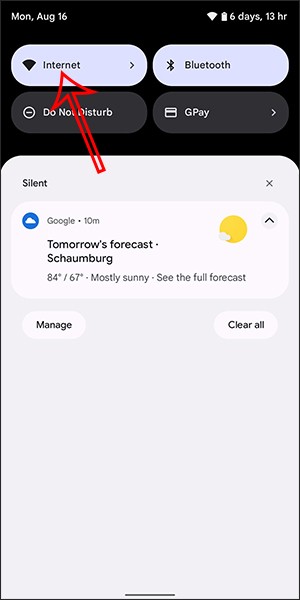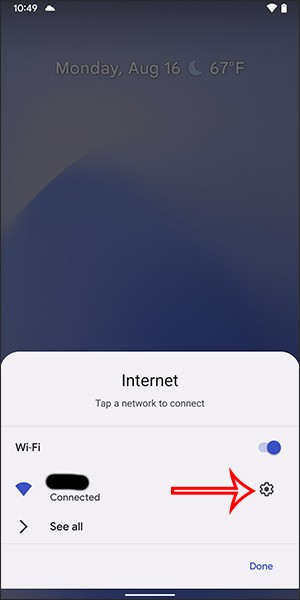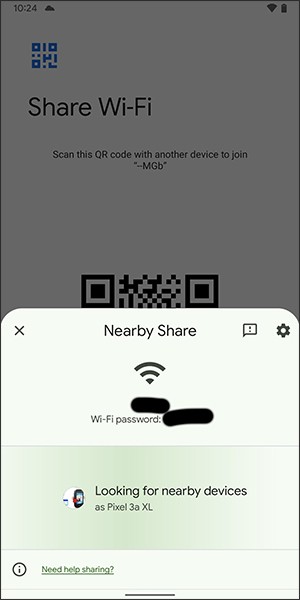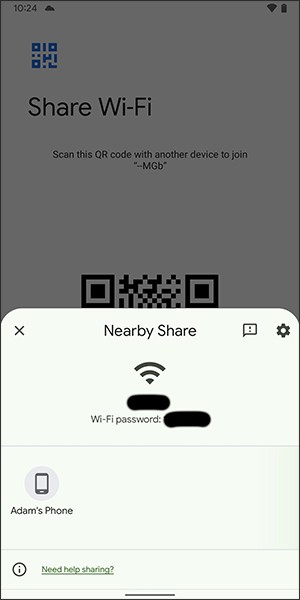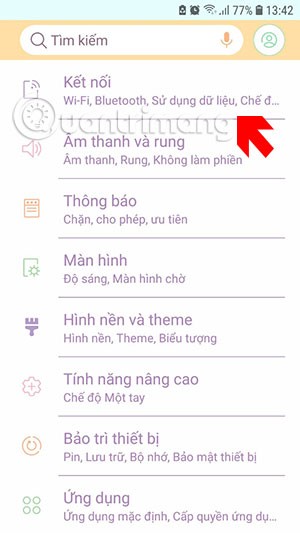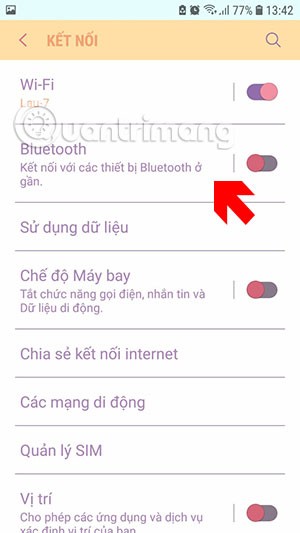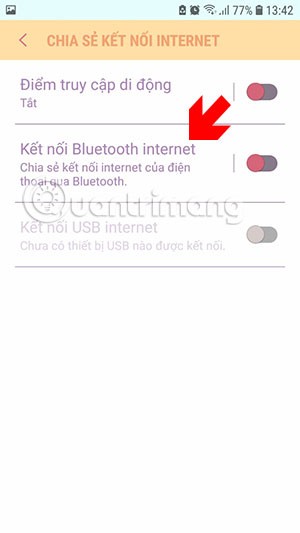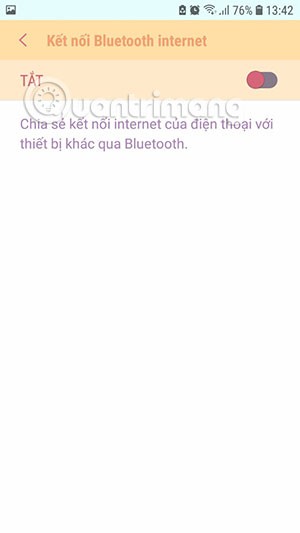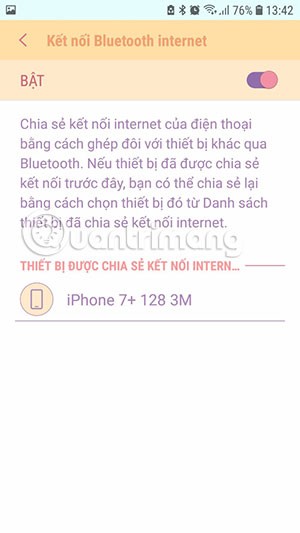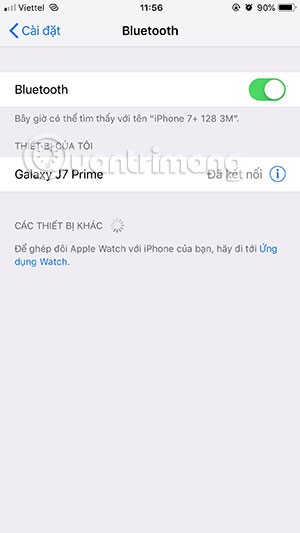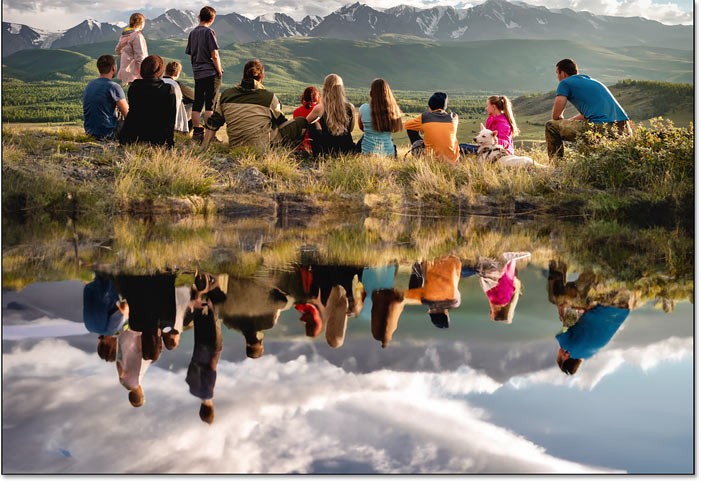อุปกรณ์ Android ในปัจจุบันมาพร้อมกับคุณสมบัติการแชร์รหัสผ่าน WiFi ด้วยขั้นตอนง่ายๆ ช่วยให้คุณสามารถส่งรหัสผ่านให้กับผู้ที่ต้องการเข้าถึงผ่านโทรศัพท์ แท็บเล็ต และแล็ปท็อปได้อย่างรวดเร็ว และเพื่อให้สามารถแชร์ WiFi บน Android ได้ คุณสามารถใช้คุณสมบัติการแชร์ WiFi ผ่านบลูทูธหรือแชร์ WiFi ผ่านรหัส QR จากนั้นคุณจะได้รับรหัสผ่านเพื่อเข้าใช้งาน WiFi ในกรณีที่คุณลืมรหัสผ่าน WiFi บทความด้านล่างนี้จะแนะนำผู้อ่านเกี่ยวกับวิธีการแชร์ WiFi บน Android
1. คำแนะนำในการแชร์ WiFi โดยใช้รหัส QR บน Android
ขั้นตอนที่ 1:
บนอินเทอร์เฟซ Android ให้ปัดลงและคลิกที่อินเทอร์เน็ตเพื่อปรับแต่ง ขั้นตอนต่อไปคือค้นหา WiFiที่คุณต้องการเชื่อมต่อเพื่อแชร์กับพวกเขา เมื่อเชื่อมต่อกับเครือข่าย WiFi สำเร็จแล้ว ให้คลิกที่ไอคอนรูปเฟือง ต่อ ไป
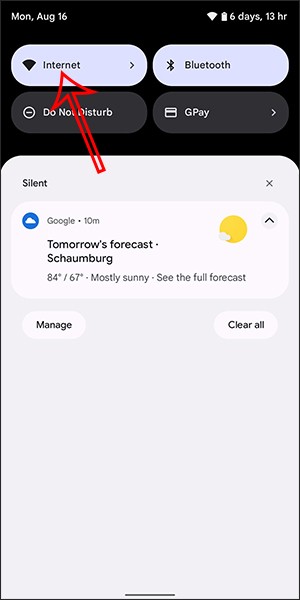
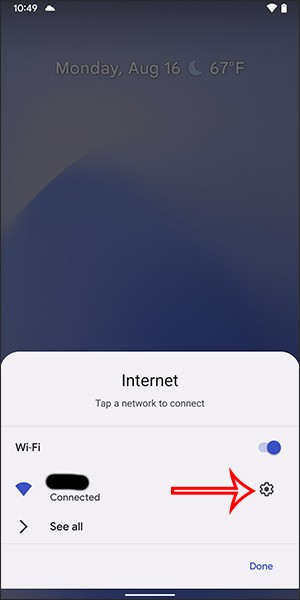
ขั้นตอนที่ 2:
ตอนนี้อินเทอร์เฟซการตั้งค่าการเชื่อมต่อ WiFi จะแสดงขึ้น ให้เราคลิกที่Shareเพื่อแชร์ WiFi กับผู้อื่น จากนั้นอุปกรณ์จะขอให้คุณยืนยันความปลอดภัยด้วยรหัสปลดล็อคอุปกรณ์ ลายนิ้วมือ หรือใบหน้า ขึ้นอยู่กับอุปกรณ์
จากนั้นแสดงรหัส QRเพื่อให้คนอื่นสามารถสแกน WiFi ได้ ถัดมาจะเป็นชื่อ WiFi และรหัสผ่านสำหรับป้อนด้วยตนเองหากจำเป็น
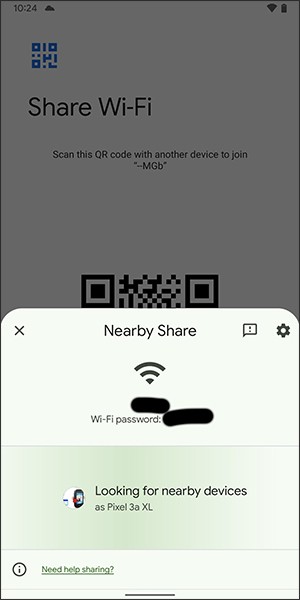
นอกจากนี้ผู้ใช้ยังสามารถคลิกที่ Nearby Shareเพื่อแชร์ WiFi ไปยังอุปกรณ์ใกล้เคียงได้ อีกด้วย ขณะนี้โทรศัพท์ที่แชร์ WiFi จะได้รับรหัสผ่านหรือเข้าถึง WiFi โดยตรง
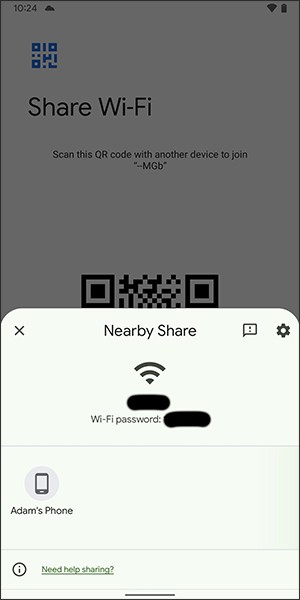
2. คำแนะนำในการแชร์ Wi-Fi ผ่าน Bluetooth บน Android
ขั้นตอนที่ 1:ก่อนอื่น ให้ไปที่เมนูการตั้งค่าเลือกการเชื่อมต่อ จากนั้นเปิดบลูทูธและจับคู่บลูทูธกับโทรศัพท์ที่คุณต้องการแชร์ wifi ด้วย นอกจากนี้ให้คลิกที่ ตัวเลือก Share Internet Connectionที่ด้านล่าง
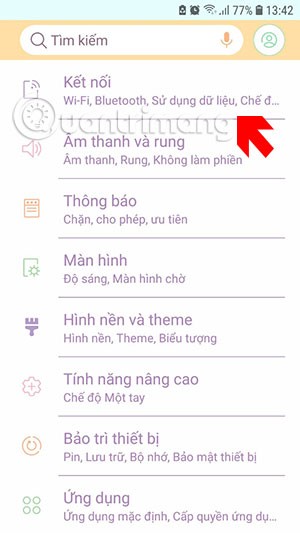
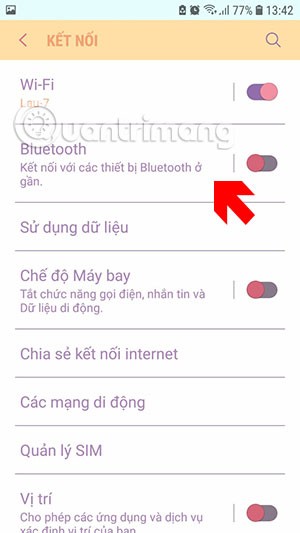
ขั้นตอนที่ 2:ใน เมนู การแชร์การเชื่อมต่ออินเทอร์เน็ตให้ไปที่ เมนู การเชื่อมต่ออินเทอร์เน็ต Bluetoothและเปิดตัวเลือกนี้
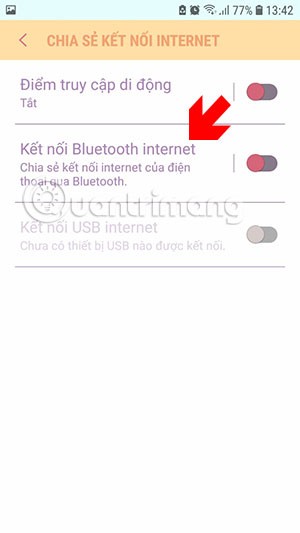
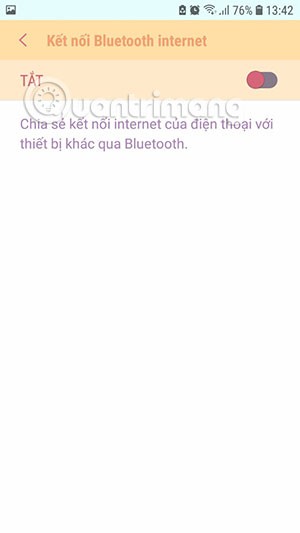
ถัดไปคุณจะเห็นอุปกรณ์บลูทูธที่จับคู่ไว้ก่อนหน้านี้ที่ด้านล่าง
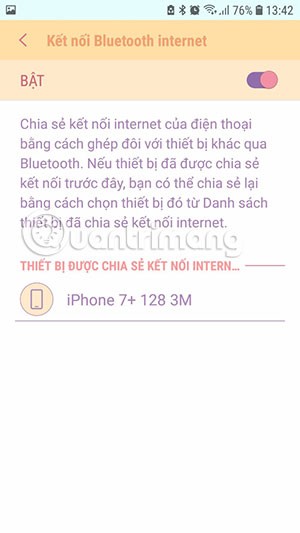
ตอนนี้บนโทรศัพท์ที่คุณต้องการรับการแชร์ ให้ไปที่เมนูบลูทูธและเลือกอุปกรณ์ที่จับคู่ ที่นี่ฉันจะแชร์จากโทรศัพท์ Samsung ไปยัง iPhone เมื่อคุณเห็นข้อความเชื่อมต่อหมายความว่าสำเร็จแล้ว
คุณเพียงแค่ต้องเชื่อมต่อบลูทูธกับอุปกรณ์แชร์ไวไฟเพื่อเข้าถึงอินเทอร์เน็ตได้ คุณจะเห็นใกล้กับแถบสัญญาณบน iPhone ที่ไม่มีไอคอนไวไฟ แต่มีไอคอนจับคู่บลูทูธแทน
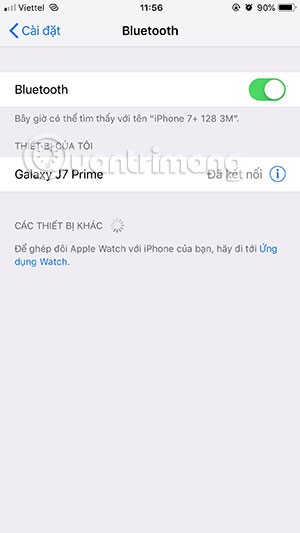
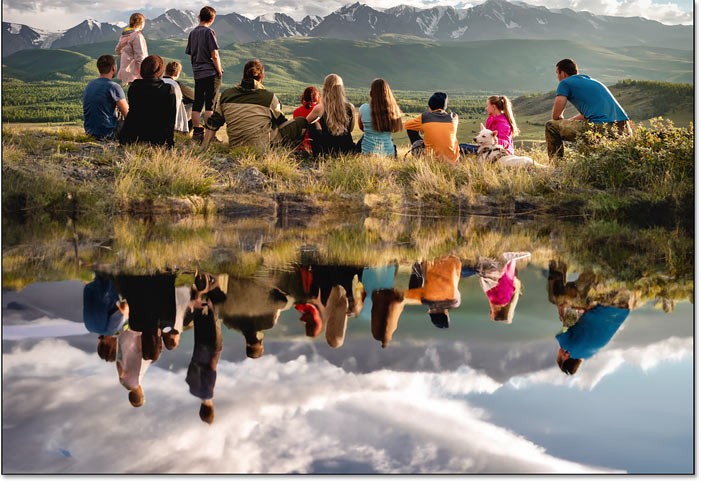
ในโทรศัพท์ Android อื่นๆ คุณจะพบว่าตัวเลือกการเชื่อมต่อแบบเทเธอร์จะถูกแทนที่ด้วย ตัวเลือก ฮอตสปอตและการเชื่อมต่อแบบเทเธอร์ใน เมนู เครือข่ายและอินเทอร์เน็ต คลิกที่นี่และคุณจะเห็นตัวเลือกแชร์การเชื่อมต่ออินเทอร์เน็ตผ่านบลูทูธ เปิดใช้งานเพื่อแชร์ wifi ของคุณผ่านบลูทูธ
วิธีเชื่อมต่อกับเครือข่าย Wifi ผ่านรหัส QR
หากมีคนแชร์รหัสผ่าน WiFi กับคุณผ่านวิธีนี้ การเชื่อมต่อกับเครือข่ายนี้ก็เป็นเรื่องง่ายมาก
- เปิด แอปกล้อง
- สแกนรหัส QRบนโทรศัพท์ที่เพิ่งสร้างรหัส
- หลังจากสแกนรหัสแล้ว โทรศัพท์ของคุณจะได้รับการแจ้งเตือน
- คลิกเพื่อเชื่อมต่อ
หากอุปกรณ์ของคุณไม่สามารถสแกนรหัส QR ได้ ให้ป้อนรหัสผ่านที่ให้ไว้